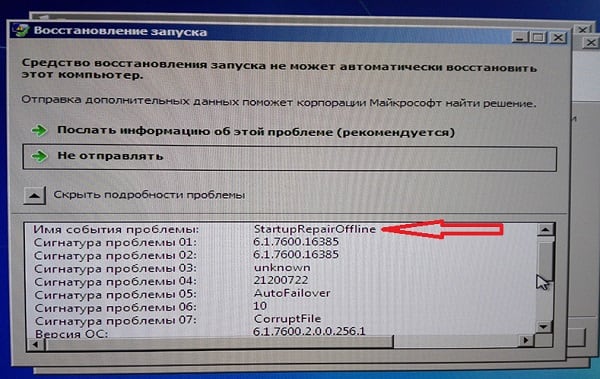Startup check на ноутбуке что означает
Устранение ошибки «Startup Repair Offline» при загрузке Windows 7
Исправляем ошибку «Startup Repair Offline»
Буквально данная неисправность означает – «восстановление запуска не в сети». После перезапуска компьютера, система предприняла попытку по восстановлению работы (не подключаясь к сети), но попытка оказалась неудачной.

Неисправность «Startup Repair Offline» зачастую появляется из-за проблем с жестким диском, а именно из-за повреждения сектора, на котором находятся системные данные, отвечающие за правильный запуск Windows 7. Также возможны проблемы с поврежденными разделами реестра системы. Перейдем к способам исправления этой неполадки.
Способ 1: Сброс настроек BIOS
Переходим в БИОС (при помощи клавиш F2 или Del при загрузке компьютера). Производим загрузку настроек по умолчанию (пункт «Load optimized defaults»). Сохраняем сделанные изменения (нажав клавишу F10) и перезапускаем Виндовс.
Способ 2: Подключение шлейфов
Необходимо произвести проверку целостности разъемов и плотность подключения шлейфов жесткого диска и материнской платы. Убедитесь, что все контакты подключены качественно и плотно. После проверки перезапускаем систему и проверяем на наличие неисправности.
Способ 3: Восстановление запуска
Так как обычный запуск операционной системы невозможен, рекомендуем воспользоваться загрузочным диском или флешкой с системой, которая является идентичной установленной.
В окошке «Параметры восстановления системы» щелкаем по пункту «Восстановление запуска» и дожидаемся завершения проверочных действий и корректного запуска компьютера. После окончания проверки перезагружаем ПК.
Способ 4: «Командная строка»
Если приведенные выше способы не помогли устранить неполадку, тогда вновь запускаем систему с флешки или установочного диска.
Нажимаем клавиши Shift+F10 в самом начале установочного процесса. Попадаем в меню «Командной строки», где необходимо набрать поочередно определенные команды (после ввода каждой из них нажимаем Enter).
bcdedit /export c:\bckp_bcd
ren c:\boot\bcd bcd.old
После того, как ввели все команды, перезапускаем ПК. Если Виндовс 7 не запустилась в работоспособном режиме, тогда в данных о неисправности может быть имя проблемного файла (например, библиотеки расширения .dll). Если было указано название файла, то необходимо попробовать совершить поиска данного файла в интернете и поместить его на ваш винчестер в необходимую директорию (в большинстве случаев, это папка windowds\system 32 ).
Заключение
Итак, что же делать с неполадкой «Startup Repair Offline»? Самый простой и эффективный способ – это использование восстановления запуска ОС, применяя загрузочный диск или флеш-накопитель. Если способ с восстановлением системы не исправил проблему, то воспользуйтесь командной строкой. Также проверьте целостность всех соединений компьютера и настройки BIOS. Применение этих методов позволит устранить ошибку запуска Windows 7.
Помимо этой статьи, на сайте еще 12476 инструкций.
Добавьте сайт Lumpics.ru в закладки (CTRL+D) и мы точно еще пригодимся вам.
Отблагодарите автора, поделитесь статьей в социальных сетях.
Startup check на ноутбуке что означает
Купил ноут, с дуру отформатировал и поствил 2003-й. Ну профессиональная привычка 🙂 Теперь не могу найти родные дрова. На сайте http://www.vaio-link.com есть только для VGN-FE21H, а у меня VGN-FE21HR. Кстати так и не понял в чем разница. Дрова от VGN-FE21H подходят не все.
Может кто знает где можно найти полный пакет на VGN-FE21HR?
Спасибо за совет, Вы наверное не знаете что такое провинция.
Все побелил кроме зинего зуба. Может кто подскажет где взять или кто поделится тошибовскими дровишками?
Все триальное в сети, а то что с сайта родного vaio скачал, даже рапаковываться не хочет, говорит нет прав. Странно. с чего это, хоть бы что спросил. а то нет и все.
Пробовал от widcomm, не получилось, не видит устройство.
Собственно хотелось бы обновить драйвер, думаю, что при обновлении оного уйдет некоторый глюк, при котором виснет изображение, но все остальное работает, но нигде не могу найти сам драйвер и без понятия как он называется. Видео Mobile intel® 945GM Express Chipset Family. На офф. сайте просто пустая страничка с драйверами, а хотелось бы обновление. Да и нормальный драйвер, думаю, подускорил бы работу видео. Да и вообще интересует хоть какая то оптимизация этого ноута, 14фпс в WoWе это убожество какое то :thank_you:
cosin,
официальные дрова для твоего ноута для ХР лежат тут Mobile intel® 945GM Express Chipset Family.
Это официальный панамский сайт асера. Вообще все дрова твоего ноута для Висты и ХР находятся здесь
Как решить проблему с циклом восстановления запуска Windows
В этом посте мы сосредоточимся на этой ошибке и расскажем вам все, что вы должны о ней знать, в том числе, что означает цикл восстановления при запуске, общие причины и как исправить эту проблему без потери данных.
Цикл восстановления запуска Windows
Часть 1. Что такое цикл восстановления запуска Windows и почему он происходит
Известно, что эта проблема возникает в результате одного или нескольких факторов:
1. Поврежденные или поврежденные настройки BCD. Вирус или вредоносная программа, которая атакует загрузчик или загрузочные файлы, может повредить настройки BCD.
2. Загрузочный раздел поврежден. Операционная система создает раздел NTFS в начале диска для файлов основного загрузчика и конфигурации BCD в Windows 7 и выше. Если что-то не так в загрузочном разделе, Windows будет потеряна при восстановлении при запуске.
3. Синий экран или зеленый экран смерти. Последние версии Windows предназначены для скрытия ошибки с синим экраном и автоматической перезагрузки.
Часть 2: 5 решений для исправления цикла восстановления при запуске Windows
Принимая во внимание, что причина восстановления при запуске Windows вечно различается в разных ситуациях, вы можете попробовать решения одно за другим, чтобы исправить это и быстро загрузиться в компьютер.
Решение 1. Отключите автоматический перезапуск
Шаг 1 Перезагрузите компьютер. Как только появится логотип производителя, несколько раз нажмите клавишу F8, пока вы не загрузитесь в экран Advanced Boot Options.
Наконечник: Иногда вам может потребоваться перезагрузить компьютер несколько раз, чтобы открыть экран «Дополнительные параметры».
Шаг 2 С помощью кнопок «Вверх» и «Вниз» выделите параметр «Отключить автоматический перезапуск при сбое системы» и нажмите клавишу «Ввод», чтобы подтвердить его.
Шаг 3 Подождите, пока ваш компьютер перезагрузится. Операционная система должна нормально загружаться.
Это решение также работает, когда вы страдаете от WHEA_UNCORRECTABLE_ERROR в Windows.
Решение 2. Проверьте загрузочный том
Шаг 1 На экране «Дополнительные параметры загрузки» выберите «Восстановить компьютер при исправлении цикла восстановления при запуске» в Windows 7. Затем выберите «Командная строка» в меню «Параметры восстановления системы».
Наконечник: Для Windows 8 и выше выберите «Командная строка» на экране «Дополнительные параметры».
Шаг 2 Введите chkdsk C: / f / r и нажмите кнопку Enter, чтобы диагностировать загрузочный диск и исправить ошибки.
Шаг 3 Когда он закончится, перезагрузите компьютер, чтобы проверить, работает ли он.
Решение 3. Исправьте поврежденные или поврежденные настройки BCD
Шаг 1 Перезагрузите компьютер, когда вы столкнетесь с проблемой цикла восстановления после ошибки Windows.
Шаг 2 Загрузитесь в окне командной строки на экране меню загрузки и выполните команды одну за другой:
Шаг 3 После восстановления BCD перезагрузите компьютер, и он будет работать как обычно.
Решение 4. Удалите проблемный файл.
Шаг 2 Введите C: cd Windows \ System32 \ LogFiles \ Srt. SrtTrail.txt и нажмите кнопку Enter.
Шаг 3 Найдите указанное местоположение, которое отображается под командой в окне командной строки, введите Del, чтобы удалить проблемный файл.
Решение 5. Восстановите вашу систему
Шаг 2 Перезагрузите компьютер и выберите «Восстановить компьютер» на экране установки.
Наконечник: В Windows 7 выберите «Восстановить компьютер», следуйте инструкциям на экране, пока не дойдете до окна «Параметры восстановления системы», и выберите «Восстановление системы».
Шаг 4 Выберите правильную точку восстановления, нажмите «Далее» и затем нажмите «Далее». При появлении запроса выберите Да, чтобы начать восстановление системы.
Шаг 5 Ваш компьютер автоматически перезагрузится после этого процесса и сообщит вам, что восстановление системы завершено успешно.
Если вы встречали другие ошибки в Windows, такие как Windows не загружается правильноВам может понадобиться этот пост, чтобы исправить проблему.
Часть 3: Как восстановить данные после исправления цикла восстановления при запуске
При исправлении проблемы цикла восстановления при запуске вы можете быть обеспокоены потерей данных. Aiseesoft Data Recovery имеет возможность просто восстановить потерянные данные.
Как вернуть потерянные файлы с помощью Data Recovery
Шаг 1 Установите лучший инструмент для восстановления данных
Установите Восстановление данных на вашем ПК. Есть другая версия для Mac. Запустите программу после исправления цикла восстановления при запуске.
Шаг 2 Выберите нужные типы данных и местоположение
Выберите типы файлов, которые вы хотите вернуть, и место, в котором они изначально сохранены. После нажатия кнопки «Сканирование» программа выполнит стандартное сканирование. Затем вы можете просмотреть потерянные файлы, упорядоченные по типам и форматам, и искать определенные потерянные файлы.
Шаг 3 Восстановление потерянных файлов быстро
Установите флажок рядом с каждым нужным потерянным файлом и нажмите кнопку Восстановить. Через несколько минут вы можете найти файлы на вашем компьютере.
Заключение
Что вы думаете об этом посте.
Рейтинг: 4.5 / 5 (на основе голосов 51)
19 ноября 2018 года 07:00 / Автор: Эндрю Миллер в File Recovery
Хотите восстановить файл PST? Вот подробные инструкции о том, как использовать бесплатный инструмент для ремонта PST. Более того, вы можете получить мощное ПО для восстановления PST, чтобы вернуть все недостающие файлы обратно.
Ваш внешний жесткий диск на вашем компьютере или Xbox не работает, например, не отображается, недоступен, не отвечает и т. Д.? Прочитайте и воспользуйтесь 10 простыми способами выкинуть это прямо сейчас.
Когда ваша карта памяти повреждена (не обнаружена / отформатирована / прочитана и т. Д.), Этот пост может вам точно помочь. 9 решений для вас, чтобы восстановить и восстановить поврежденную карту памяти.
‘Press the ESC key for startup Menu’
При включении ноутбука марки HP на черном экране в нижнем левом углу почти сразу появляется белая надпись ‘Press the ESC key for startup Menu’. Действующие кнопки (например ESC, F10, ENTER) нажимаются, в BIOS заходит, но сам ноутбук не включается (не идет запуск Windows), только этот черный экран с белой надписью. Как сделать так, чтобы ноутбук опять стал нормально включаться?
Или же стоит сходить в магазин, в котором был куплен ноутбук? (гарантия все еще действует)
P.S.перед тем, как начала появляться эта надпись, пробовали установить сами с диска Windows. Купили ноутбук не так давно: примерно 9 месяцев назад
Если купили нубук без ос тогда лучше сходить в сервис.
В противном случае:
1. Посмотреть включена ли в биосе поддержка клавиатуры (да звучит бредого но дело было)
2. Попробовать переустановить винду
3. В сервис за деньгу.
Идите в магазин. И орите про закон который за потребителей!
Россия: за пиратскую Windows дома могут дать 2 года тюрьмы
Житель
Екатеринбурга, установивший на свой домашний компьютер нелицензионные
копии Microsoft Windows и Microsoft Office, предстанет перед судом. Его
обвиняют в нарушении двух статей уголовного кодекса, согласно которым
виновник может выплатить крупный штраф и провести до 2 лет в тюрьме.
Житель
Екатеринбурга Александр Иванчиков-Нееловский 1972 года рождения
предстанет перед судом за установку нелицензионных копий Microsoft
Windows, Microsoft Office и других программ Microsoft на свой домашний
компьютер, сообщает ИА REGNUM.
Следственным отделом по
Кировскому району Екатеринбурга по данному факту было возбуждено
уголовное дело по части 2 статьи 146 Уголовного Кодекса РФ «Нарушение
авторских и смежных прав». В ходе следствия ему также было предъявлено
обвинение в совершении преступлений по статье 272 УК РФ «Неправомерный
доступ к компьютерной информации». Предварительное следствие завершено, и
дело направлено в Кировский районный суд Екатеринбурга для рассмотрения
по существу.
Как сообщили в пресс-службе следственного
управления Следственного комитета при прокуратуре РФ по Свердловской
области, было установлено, что 12 марта 2009 г. мужчина установил на
свой системный блок у себя дома программы «Microsoft Windows
Professional SP3. Русская версия», «Microsoft Office 2007. Русская
версия» и другие, правообладателем которых является корпорация
Microsoft. Общая стоимость этих программ составила 125 142 руб.
Напомним,
что часть 2 статьи 146 УК РФ, по которой обвиняется житель
Екатеринбурга, гласит: «Незаконное использование объектов авторского
права или смежных прав, а равно приобретение, хранение, перевозка
контрафактных экземпляров произведений или фонограмм в целях сбыта,
совершенные в крупном размере наказываются штрафом в размере до 200
тысяч рублей, либо обязательными работами на срок от 180 до 240 часов,
либо лишением свободы на срок до 2 лет».
Согласно статье 272 УК
РФ «Неправомерный доступ к компьютерной информации» виновник
наказывается штрафом в размере от 200 до 500 минимальных размеров оплаты
труда или в размере заработной платы или иного дохода осужденного за
период от 2 до 5 месяцев, либо исправительными работами на срок от 6
месяцев до одного года, либо лишением свободы на срок до 2 лет.
******Это кстати с ответов**********
Ищите какого нибудь установщика- листи с обьявлениями на каждом столбе.
Startup Repair Offline что это и как исправить?
При включении своего компьютера пользователь может столкнуться со сбоем в загрузке операционной системы. Последняя попытается восстановить свою работу, но безуспешно, после чего система отрапортует о невозможности решить данную проблему, а также о необходимости отправки информации по проблеме в «Майкрософт». При нажатии на «Показать подробности» пользователь сможет прочесть имя имеющегося события — «Startup Repair Offline». В данном материале я расскажу, что означает данное событие, и как исправить данную ошибку на вашем ПК.
Что это означает Startup Repair Offline?
В переводе с английского языка данный текст звучит как «Восстановление запуска оффлайн», обычно обозначая ситуацию, при которой какая-либо ошибка (сбой) привела к нестабильности в работе компьютера. После перезагрузки ПК система попыталась восстановить свою нормальную работу (без использования сетевого подключения), но это ей не удалось.
Довольно часто после этого ПК входит в «циклическую перезагрузку», вновь и вновь перезагружаясь в попытке исправить возникшую дисфункцию. Рекомендую прервать такую «дурную бесконечность», далее действуя по советам, которые я опишу ниже.
Причины появления проблемы
Наиболее часто появление проблемы связано с проблемами в работе жёсткого диска, в частности с повреждением системной области жёсткого диска, ответственной за корректную загрузку операционной системы вашего ПК.
В ряде случаев причиной дисфункции может выступать повреждение системного реестра, а также злокачественная деятельность вирусных программ. Мы изучили, что это за ошибка Startup Repair Offline и разобрали причины возникновения, теперь научимся исправлять данную проблему.
Как исправить дисфункцию
Для решения проблемы рекомендую выполнить следующее:
Система произведёт поиск проблем, нажмите на «Далее», выберите актуальную операционную систему. В окне «Параметры восстановления системы» кликните на «Восстановление запуска» и дождитесь окончания процесса проверки и восстановления корректного запуска системы. После завершения процесса перезагрузите ваш ПК.
bcdedit /export c:\bckp_bcd
ren c:\boot\bcd bcd.old
Заключение
Что делать со возникшей проблемой? Рекомендую, прежде всего, воспользоваться диском (флеш-накопителем) с соответствующей версией операционной системы, и выполнить восстановление запуска вашей ОС, выбрав соответствующий пункт меню восстановления (также можно воспользоваться пунктом «восстановление системы» в том же меню). Если данный способ не помог, запустите командную строку, а затем и введите в ней перечисленные выше команды, это позволит устранить Startup Repair Offline на вашем ПК.